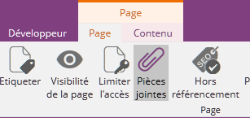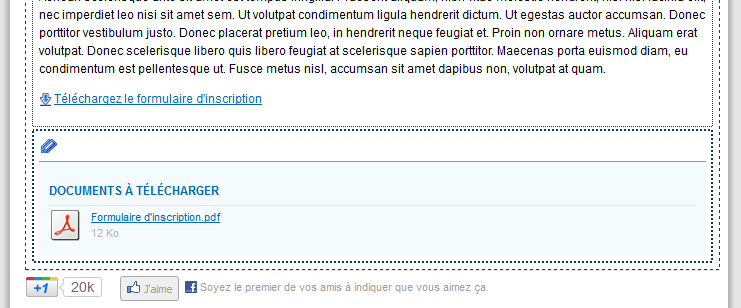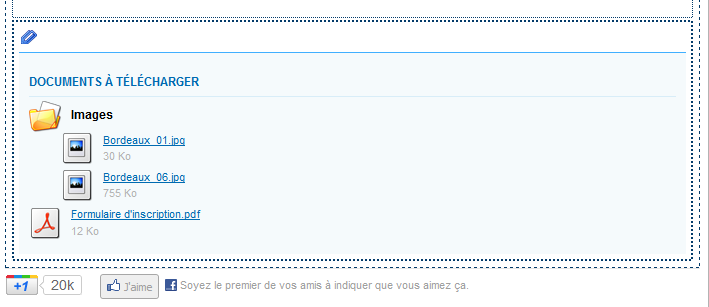Cette section explique comment insérer un document dans une page. Cette action est réalisable en ajoutant directement le document en tant que pièce jointe à la page, ou alors en insérant des liens pointant vers les documents depuis le contenu.
(il est aussi possible d'utiliser l'explorateur de ressources pour gérer les documents de l'application)
Ajouter un lien vers un document
Cas d'utilisation
Un contributeur souhaite ajouter un lien vers un document PDF dans un article d'une page du site web.
Ce lien permettra à un internaute de télécharger le document PDF
Réalisation
Ajouter un document dans un article vous oblige à Mettre à jour une page.
L'objectif est d'être en édition du contenu dans lequel vous souhaitez insérer le document PDF.
Pour insérer un document :
- positionner le curseur à l'endroit où vous souhaitez ajouter le document
- saisir un ou plusieurs mots qui vont indiquer à l'utilisateur qu'il y a un document à télécharger (les mots doivent fournir des indications sur le document, éviter d'avoir seulement le mot "télécharger" par exemple)
- sélectionner les mots
- cliquer sur la flèche située sous le bouton "Lien" de l'onglet "Édition" et insérer le lien
Voir l'insertion de lien dans l'éditeur de champ riche pour plus de renseignements.
Ajouter un document en pièce jointe à la page
Cas d'utilisation
Un contributeur souhaite ajouter une pièce jointe à la page.
La pièce jointe sera alors affichée avec une icône dans la page, et permettra à un internaute de télécharger le document PDF.
Réalisation
Nous allons choisir dans ce cas d'utilisation le service d'affichage des pièces jointes.
La première étape consiste à ouvrir la page.
Pour insérer le document:
- Dans l'onglet "Page", cliquer sur le bouton "Pièces jointes"
- L'outil de gestion des pièces jointes est alors affiché dans la partie gauche de l'écran ainsi que l'onglet contextuel
- Cliquer sur "nouveau fichier" pour insérer un nouveau fichier.
- Sélectionner le fichier sur le disque dur et valider.
Le fichier est alors disponible parmi les pièces jointes de la page.
Il reste à insérer le service d'affichage des pièces jointes :
- Sélectionner la zone dans laquelle insérer le service
- Dans l'onglet "Page", cliquer sur "Ajouter un service" puis sur le service "Pièces jointes de la page".
- Définir un titre au service, ce titre sera affiché avant les pièces jointes
Il est possible de modifier le titre du service après insertion en sélectionnant le service dans la zone, et en cliquant dans l'onglet "Page" sur les paramètre du service.
Il est possible d'afficher une arborescence, ou plusieurs fichiers à télécharger. Il est possible d'ajouter des pièces jointes en recommençant la même opération.
Il est facile de renommer les fichiers et les dossiers dans l'outil de gestion des pièces jointes. Pour voir les modifications, il faut rafraîchir la page.
Il est possible de changer l'apparence de ce service en modifiant le code.
Pour plus de détails, consulter le manuel en ligne des pièces jointes.